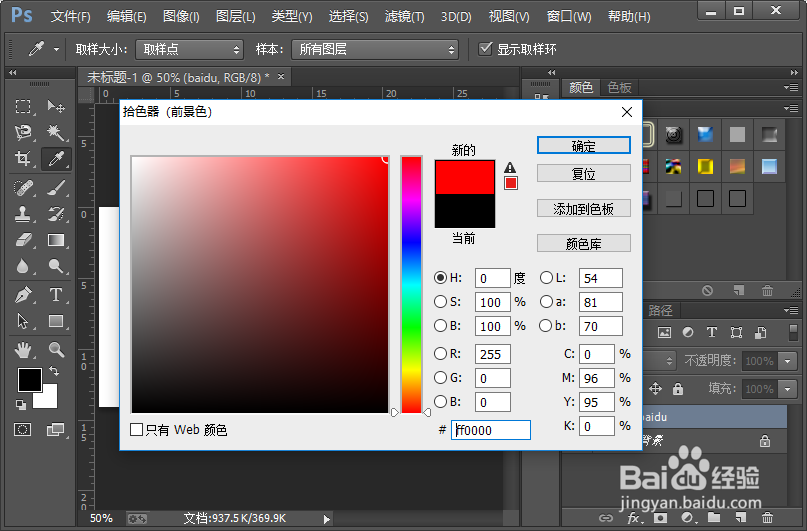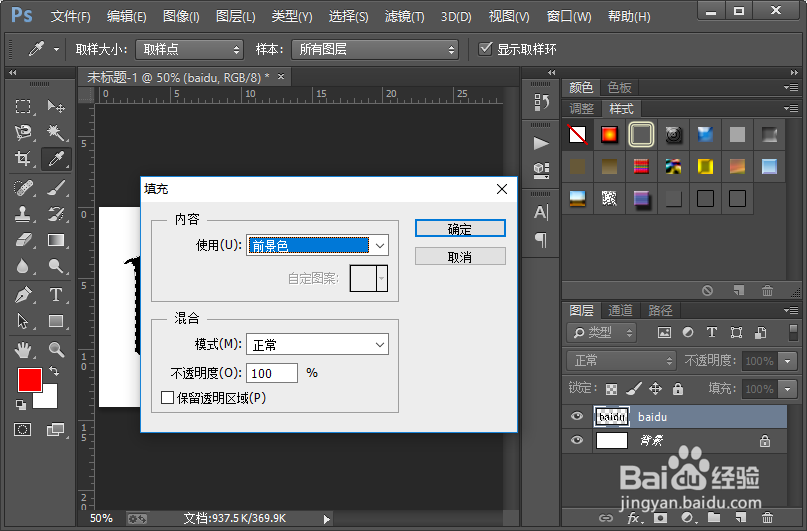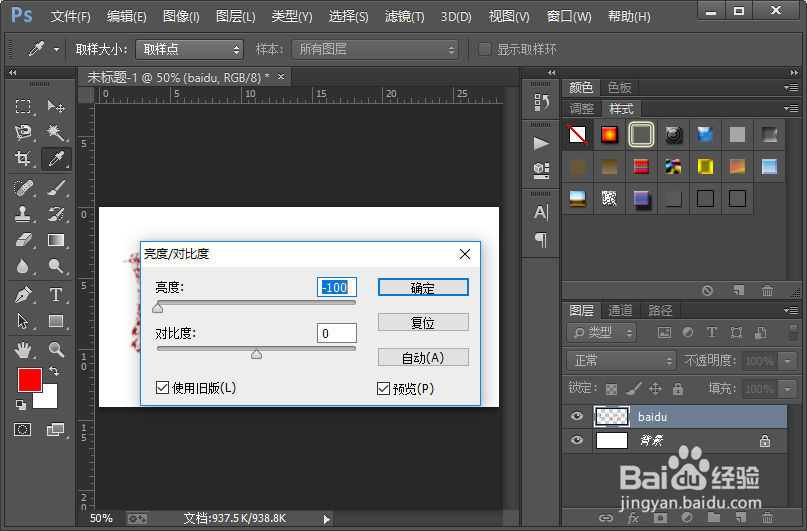1、首先我们打开我们电脑里面的ps软件,然后新建一个如图所示三说的话不。
2、新建画布完成之后,我们选择文字工具,输入自己想要的文字;然后我们在文字图层上面鼠标右键点击,在弹出的菜单栏上面选择栅格化文字。
3、设置前景色的颜色,然后我们按住键盘上的ctrl键,单击文字图层缩略图调出选区,并给选区区域填充前景色。
4、给文字图层添加高斯模糊滤镜效果半径,我们设置为二像素就可以了;给文字图层添加杂色,参数的设置如图所示。
5、接下来我们给文字图层添加一个波浪滤镜效果参数的设置,如图所示;然后我们从滤镜库中找到素描里面的撕边,选择,并设置如图所示的参数。
6、接着我们从滤镜库中找到艺术效果里面的壁画,选择并设置如图所示的参数;执行选择-色彩范围命令,设置如图所示的参数。
7、对形成的选区我们进行羽化,羽化半径我们设置为二像素就可以了;然后我们使用亮度/对比度对文字图层进行调整,参数的设置如图所示。
8、这样我们就制作好了牛皮癣样式的字体效果。小伙伴们,你们学会了吧。自己制作一下试试吧。